1、以一个螺丝刀的三维模型为例来讲解具体过程,利用SolidWorks软件打开此模型。

2、点击新建——从零件/装配体制作工程图,选择工程图,确定。



3、选择右视图作为主视图,按住鼠标左键拖进图纸中。
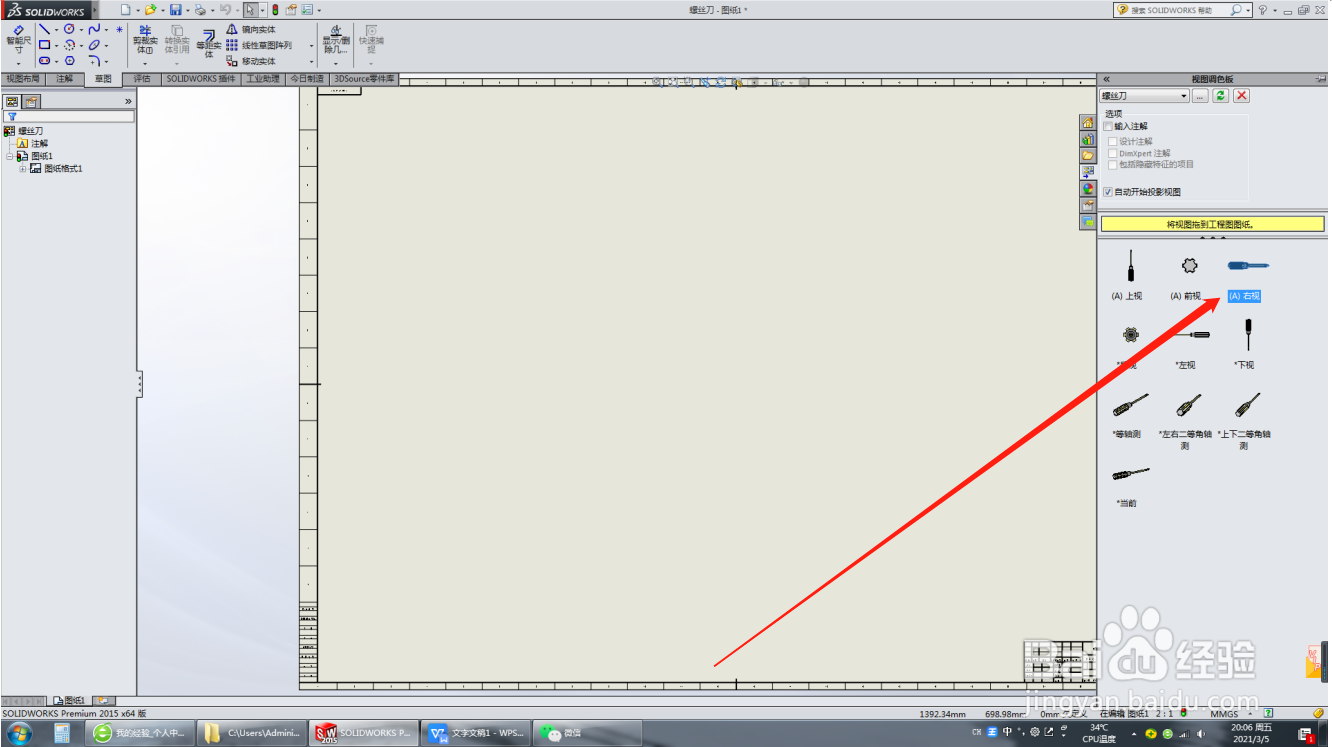

4、将鼠标向下,向右,向左上依次拖动,形成主视图、俯视图、左视图和轴侧图。


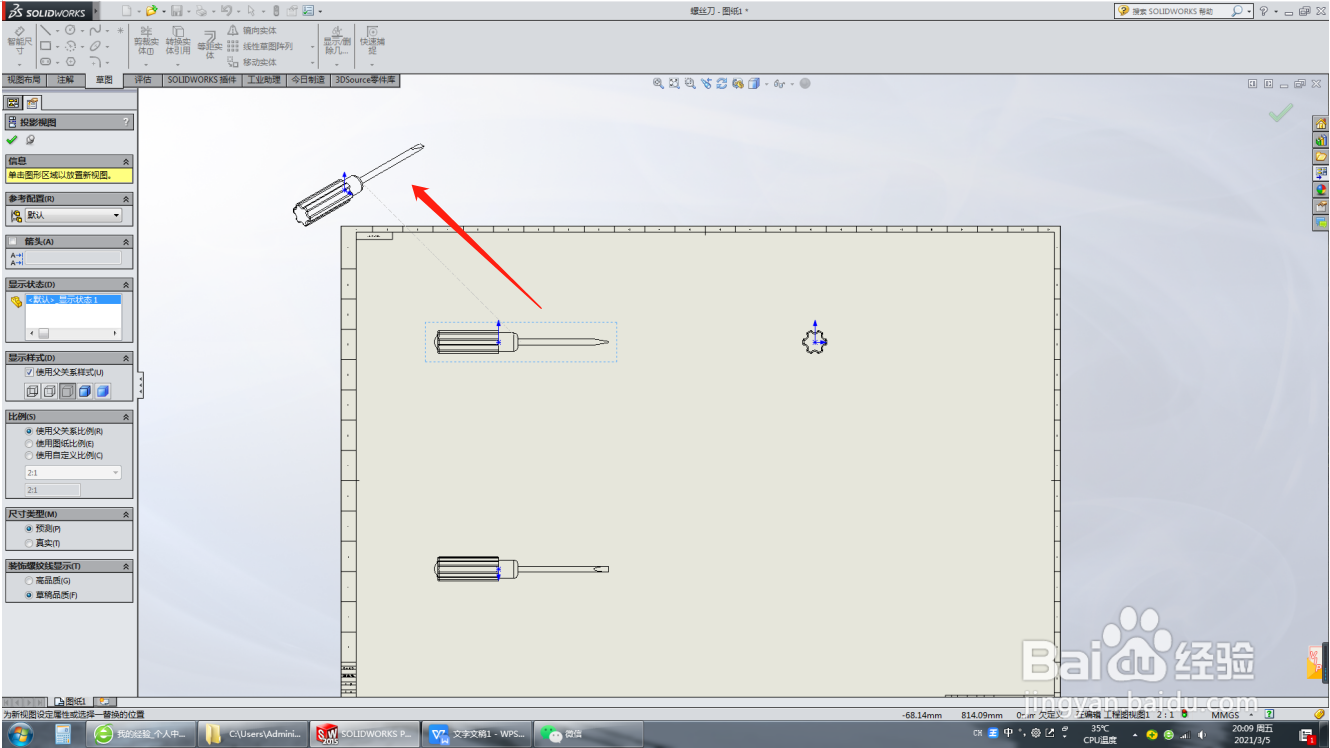

5、按住轴侧图的虚线框,将其拖动到图中相对应的位置。


6、发现图中有坐标印记,点击上方有眼镜的图标,将坐标显示关掉。


7、点击轴侧图,选择左边属性框中的带边线上色,这样形成的轴侧图更有实际的感官认识。


8、点击文件——另存为,保存类型选择dwg格式。


9、打开对应保存的cad图,这样就可以在cad中标注尺寸了。

10、如果小伙伴们想在SolidWorks的工程图中标注好尺寸后生成二维cad图,那也是可以的。